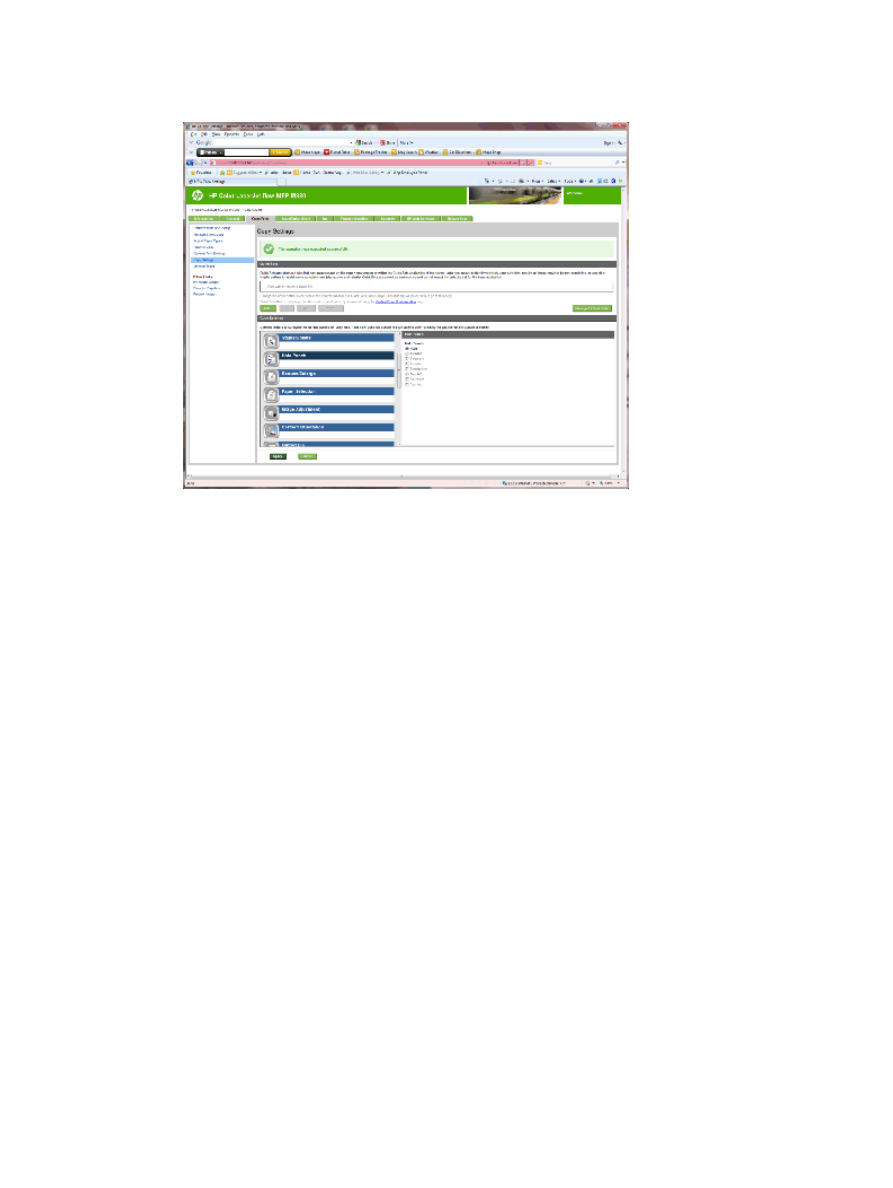
Krok 6: Nastavte výstupní přihrádku
Tato funkce umožňuje definovat výchozí možnosti pro úlohy kopírování. Pokud možnosti úlohy nejsou
zadány při vytváření úlohy, jsou použity výchozí možnosti.
1.
Klikněte na kartu Kopírování/Tisk.
2.
V levém navigačním podokně klikněte na odkaz Nastavení kopírování.
CSWW
Konfigurujte produkt pro Režim schránky nebo Režim stohovače
83
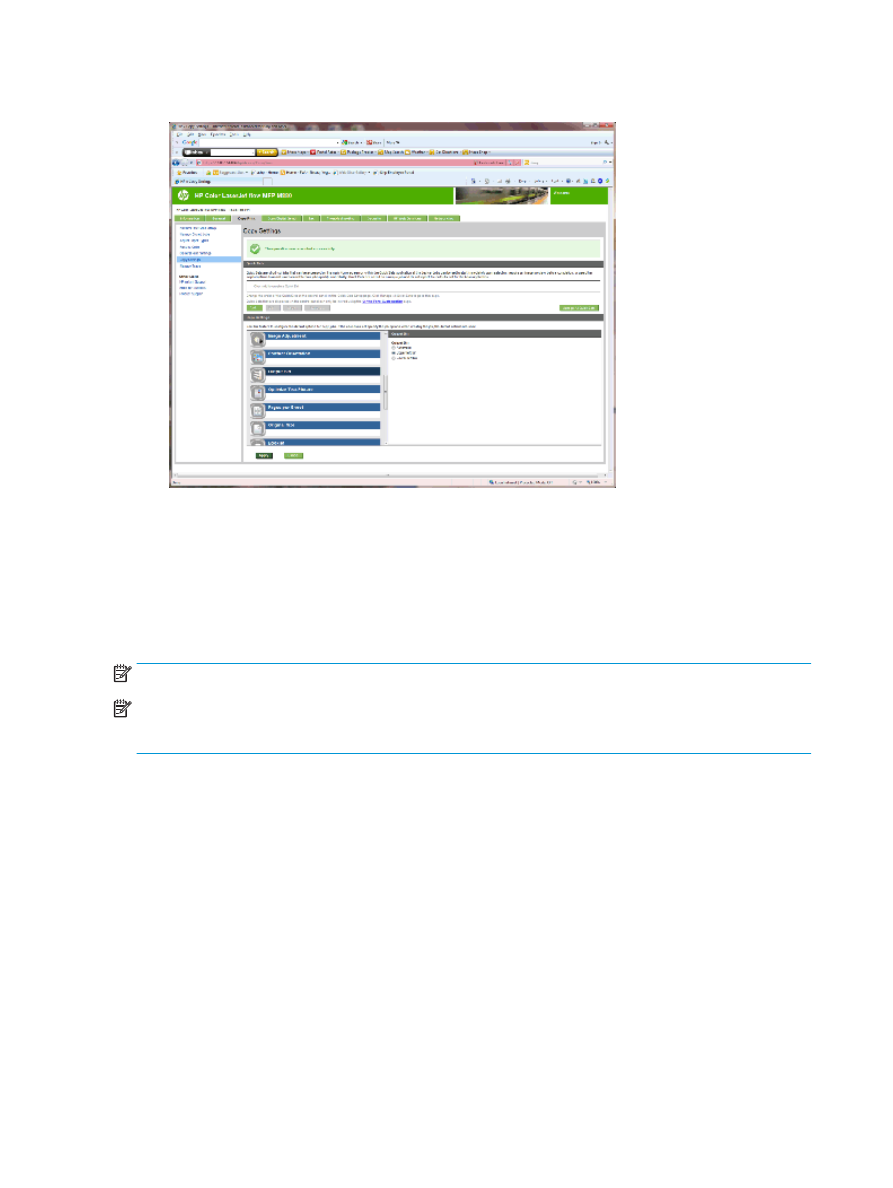
3.
V oblasti Nastavení kopírování klepněte na tlačítko Výstupní přihrádka (v případě potřeby listujte).
4.
V oblasti Výstupní přihrádky vyberte možnost Výstupní přihrádka:
●
Automaticky
●
Horní levá přihrádka
●
Dolní levá přihrádka
5.
Klikněte na tlačítko Použít.
POZNÁMKA:
Pokud vytváříte brožuru, vyberte dolní výstupní přihrádku.
POZNÁMKA:
Dostupné možnosti pro jednotku pro tvorbu brožur nebo sešívačku se stohovačem nemusí být
k dispozici ve všech operačních systémech. Veškeré dokončovací funkce zůstávají stejné ve všech provozních
režimech.
84
Kapitola 2 Instalovat a konfigurovat dokončovací příslušenství
CSWW
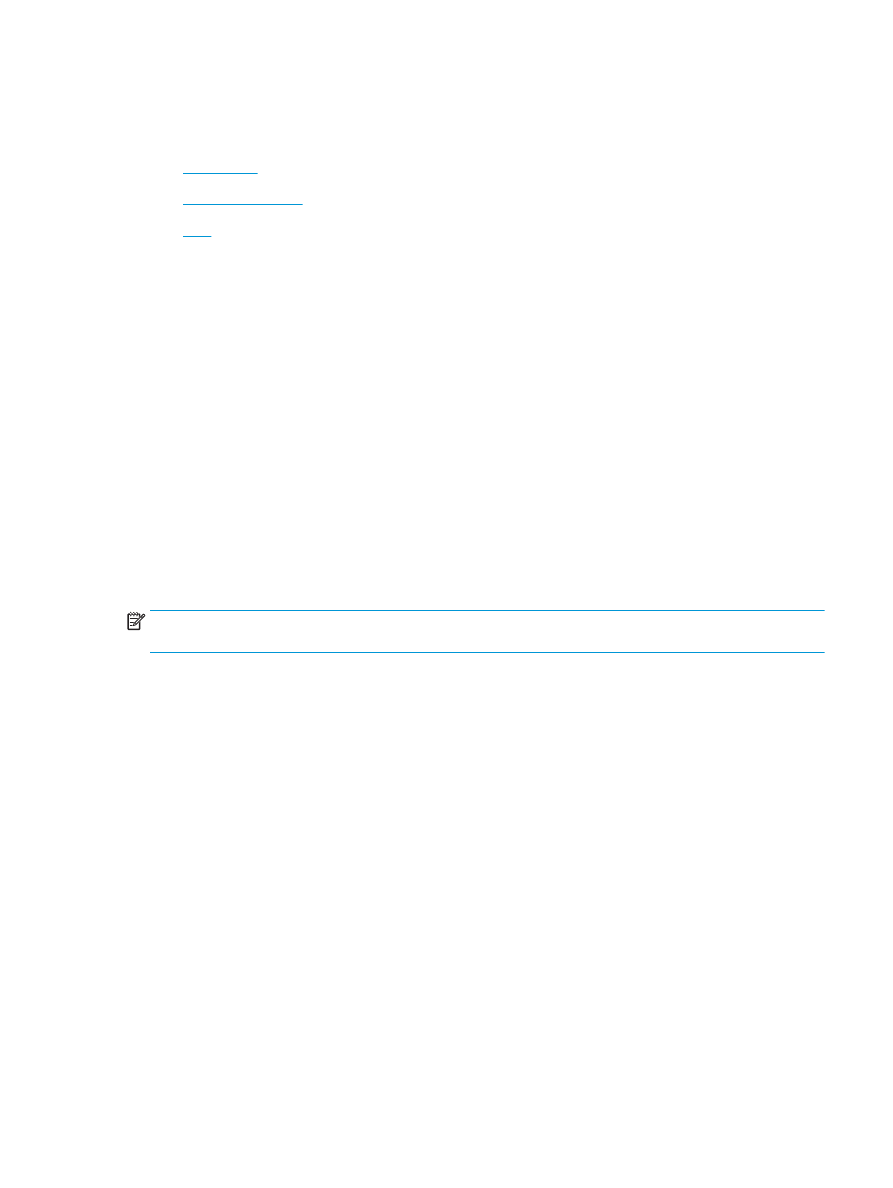
Nakonfigurujte ovladač tiskárny HP pro systém Windows ® 7, 8,
8.1 a OS X pro Režim schránky nebo Režim stohovače
●
Windows® 7
●
Windows® 8.0 a 8.1
●
OS X
Windows® 7
Pokud je zařízení připojeno dříve, než je nainstalován produktový software, tento postup není nutný. Pokud
připojujete příslušenství po instalaci produktového softwaru, postupujte následujícím způsobem:
1.
Ujistěte se, že je produkt zapnutý a připojený k počítači nebo síti.
2.
Otevřete nabídku Start systému Windows a poté klikněte na možnost Zařízení a tiskárny (nebo
Tiskárny a faxy v systému XP).
3.
Klikněte pravým tlačítkem na název produktu a vyberte možnost Vlastnosti tiskárny (nebo Vlastnosti
v systému XP).
4.
Klikněte na kartu Nastavení zařízení.
5.
Klikněte na část Instalovatelné součásti.
6.
V rozbalovací nabídce vedle položky Automatická konfigurace vyberte možnost Aktualizovat.
Windows® 8.0 a 8.1
POZNÁMKA:
Pokud je zařízení připojeno dříve, než je nainstalován produktový software, tento postup není
nutný.
Pokud připojujete příslušenství po instalaci produktového softwaru, není-li použito výchozí nastavení
ovladače nebo je-li použit ovladač jiný, proveďte následující kroky:
1.
Přejděte do levého dolního rohu obrazovky a klikněte pravým tlačítkem na zobrazené okno.
2.
Vyberte možnost Ovládací panel, poté v nabídce Hardware a zvuk vyberte Zobrazit zařízení
a tiskárny.
3.
Klikněte pravým tlačítkem na název tohoto produktu a pak vyberte možnost Vlastnosti tiskárny.
4.
Klikněte na kartu Nastavení zařízení.
5.
Klikněte na část Instalovatelné součásti, a pokud je zde zobrazena volba Automatická konfigurace,
vyberte možnost Aktualizovat.
OS X
Seznam nainstalovaných doplňků by se měl automaticky aktualizovat při první tiskové úloze po instalaci
příslušenství. Pokud ne, proveďte tyto kroky:
1.
V nabídce Apple klikněte na možnost Předvolby systému.
2.
Vyberte možnost Tisk a skenování (nebo Tiskárny a skenery).
CSWW